De OnlyWhatsApps, queremos dar-lhe informações sobre como alterar a sua conta WhatsApp. Recomendamos, antes de começar com o tutorial, que faça uma cópia de segurança para guardar o que tem em cada Chat. Explicaremos como fazê-lo para o Android e também para o iPhone e mostrar-lhe-emos como apoiar as aplicações mais importantes. Fique e descubra como!
Como alterar a sua conta WhatsApp no Android

Antes de lhe explicar como alterar a conta WhatsApp no Android, deve saber que os procedimentos que estou prestes a ilustrar podem comprometer os seus ficheiros guardados no WhatsApp. Por este motivo, recomendo que faça um backup das suas conversas na aplicação, de modo a não correr o risco de as perder durante a troca.
Para fazer uma cópia de segurança dos seus chats, abra o WhatsApp e prima o ícone dos três pontos no canto superior direito, e, a partir do menu proposto, prima a opção de definições. No ecrã que acabou de aparecer, clicar no botão de chats, e imediatamente após pressionar o botão Backup chats. Finalmente, clicar na opção EXECUTAR VOLTAR.
Como alterar a sua conta WhatsApp
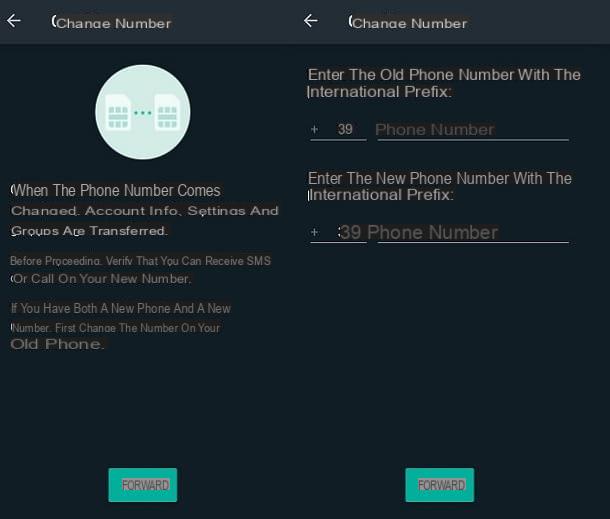
Para alterar a sua conta WhatsApp, precisa de saber, caso ainda não soubesse, que também precisa de alterar o seu número de telefone. Na realidade, as contas da WhatsApp estão directamente ligadas a números de telefone, pelo que não é possível ter mais do que uma conta no mesmo número de telefone.
Agora, procedo explicando como o fazer. As instruções são válidas para todos os modelos de smartphones Android, pelo que também são válidas na Samsung, na Xiaomi, na Huawei ou em qualquer outro tipo de dispositivo, os passos a seguir são os mesmos.
Para continuar, deve abrir o WhatsApp, premir o ícone de três pontos localizado no canto superior direito e premir na opção de definições. Neste momento, no novo ecrã em que se encontra, prima o botão Conta. A partir do menu em que é enviado, prima a opção Alterar número.
Está quase a terminar: tudo o que tem de fazer agora é premir o botão de avanço para iniciar o processo de mudança de conta. Depois introduza o seu número de telefone anterior (o que está actualmente a ser utilizado pela conta WhatsApp), no primeiro campo chamado número de telefone; depois introduza o número de telefone no qual pretende criar a nova conta WhatsApp no segundo campo, também chamado número de telefone. Após estes passos, pressionar o botão de avanço.
O último passo a tomar é o código de verificação, que, se chegou até aqui, já deveria ter sido enviado para o seu novo número de telemóvel. Insira-o, portanto, no WhatsApp no campo onde lhe é pedido.
Agora a sua conta WhatsApp foi alterada e o número foi substituído pela nova conta. Para começar a utilizar a aplicação com a nova conta, deve instalar/reinstalar o WhatsApp num telefone (que também pode ser o que já está a ser utilizado) associado ao novo número onde transferiu a conta e à mesma conta Google onde fez o backup dos seus chats.
O dispositivo deve detectar automaticamente quaisquer cópias de segurança na sua conta Google e pedir-lhe para as repor no novo número, permitindo-lhe encontrar todas as suas conversas antigas. Se não for este o caso, ou se, em qualquer caso, quiser investigar o assunto, remeto-o para os meus guias sobre como instalar o WhatsApp no Android e como restaurar as cópias de segurança do WhatsApp.
Como alterar a sua conta Google no WhatsApp
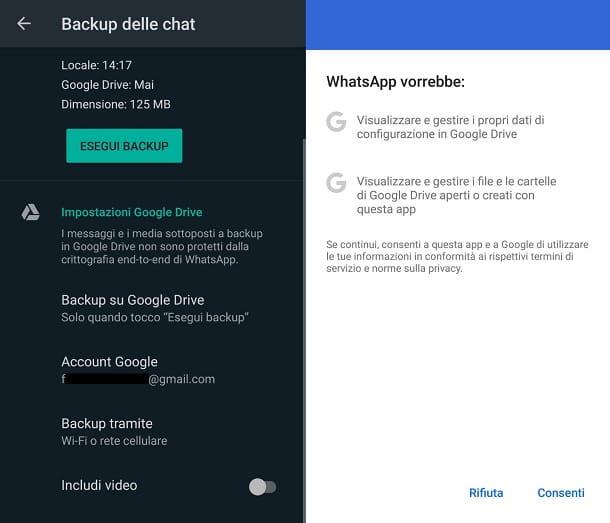
Outra coisa importante a considerar é como alterar a sua conta Google no WhatsApp. Isto pode ser útil a partir do momento em que se pretenda fazer backups online e transferi-los para uma determinada conta Google.
O que tem de fazer, portanto, é abrir o WhatsApp, premir o ícone de três pontos localizado no canto superior direito e premir a opção de configuração. A partir daqui, deve ir para a opção chats, e depois premir o botão Backup chats.
Na parte inferior do ecrã onde acabou de chegar, toque no item da Conta Google, onde lhe serão mostrados todos os e-mails activos do Google no seu dispositivo. Toque no e-mail que pretende utilizar, ou toque em Adicionar uma conta para adicionar uma nova se esta não estiver presente.
Uma vez seleccionado o e-mail do Google que deseja utilizar, ser-lhe-á pedido que aprove as permissões da WhatsApp. Clique na opção permitir: tem agora uma nova conta Google ligada à sua conta WhatsApp.
Portanto, a partir de agora, todas as cópias de segurança online serão carregadas para o Google Drive ligadas à conta Google que acabou de adicionar à sua conta WhatsApp. Em caso de problemas, pode gerir e adicionar novas contas Google ao seu smartphone indo ao menu Definições> Contas> Google. Para todos os detalhes pode consultar o meu tutorial sobre como associar uma conta Google com o Android.
No entanto, para gerir as suas cópias de segurança WhatsApp, remeto-o para o meu guia onde explico em pormenor como fazer cópias de segurança do WhatsApp.
Como personalizar a sua conta WhatsApp
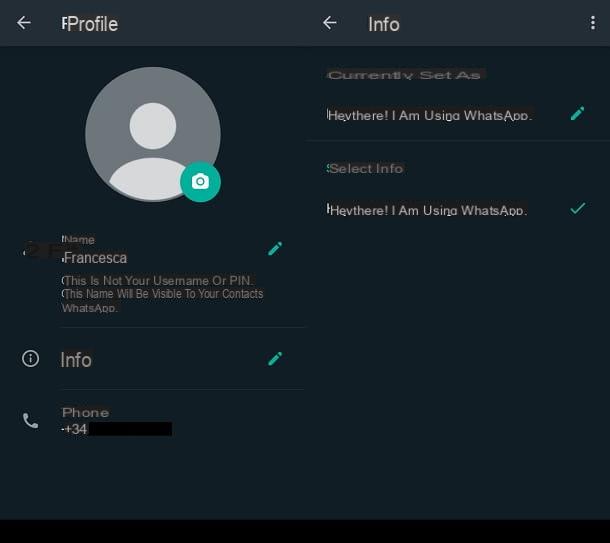
Obviamente, uma conta WhatsApp não seria sua se não tivesse a opção de personalizar. De facto, pode decidir por si próprio como apresentar o seu perfil WhatsApp a todos os seus contactos.
Pode alterar muitos elementos do seu perfil WhatsApp, incluindo a sua imagem do perfil e o seu estado. Ao fazer isso, pode personalizar completamente o seu perfil WhatsApp e fazê-lo mostrar exactamente o que deseja. Para saber mais, remeto-o para o meu guia, no qual explicarei em pormenor como alterar o seu perfil WhatsApp.
Como alterar a sua conta WhatsApp no iPhone

Tem um iPhone? Não há problema, vou agora explicar como se deve proceder. Mais uma vez, como explicado no capítulo anterior dedicado ao Android, antes de lhe mostrar como alterar a sua conta no WhatsApp, recomendo-lhe que faça uma cópia de segurança do seu chat. Desta forma, pode ter a certeza de que não se perderão, no caso de durante o processo surgir algum acontecimento imprevisto.
Para fazer uma cópia de segurança, portanto, abra o WhatsApp e prima o separador das definições, em baixo à direita. A partir do menu que aparece, pressione no item chats, depois clique na opção Backup chats. Neste momento, tudo o que tem de fazer é premir a opção Backup now e as suas conversas serão armazenadas em iCloud.
Como alterar a sua conta WhatsApp
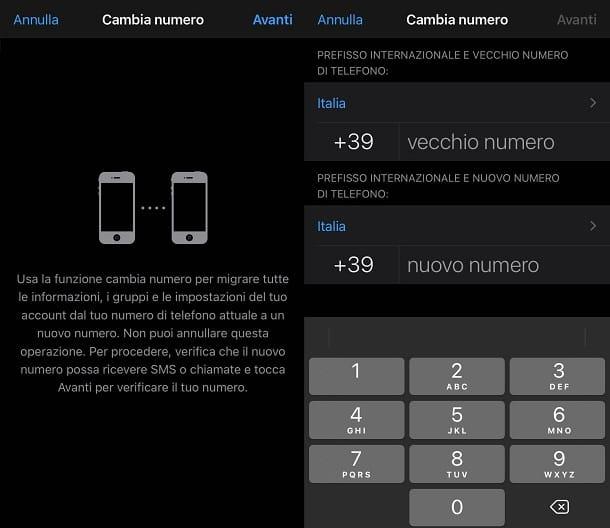
Ao alterar a conta WhatsApp no iPhone, bem como no Android, tem de se equipar com um novo número de telemóvel, uma vez que as contas WhatsApp estão ligadas a números de telefone.
O procedimento para alterar a sua conta WhatsApp no iPhone é perfeitamente semelhante àquele que lhe mostrei no capítulo anterior sobre o Android, pelo que pode seguir o mesmo processo. A única diferença é que pode aceder às definições não a partir do botão dos três pontos, mas a partir do separador das definições no canto inferior direito.
Uma vez seguidos todos os passos, pressionando na opção Conta>Alterar número, a conta será alterada para a do novo número atribuído. Por conseguinte, terá de instalar/reinstalar o WhatsApp num iPhone associado ao novo número e à mesma ID da Apple utilizada para cópia de segurança e o dispositivo deverá permitir-lhe trazer as suas conversas de volta ao WhatsApp automaticamente.
No caso de algo correr mal, não se preocupe - remeto-o para os meus tutoriais sobre como descarregar o WhatsApp no iPhone e como restaurar as cópias de segurança do WhatsApp.
Como alterar a sua conta Apple no WhatsApp
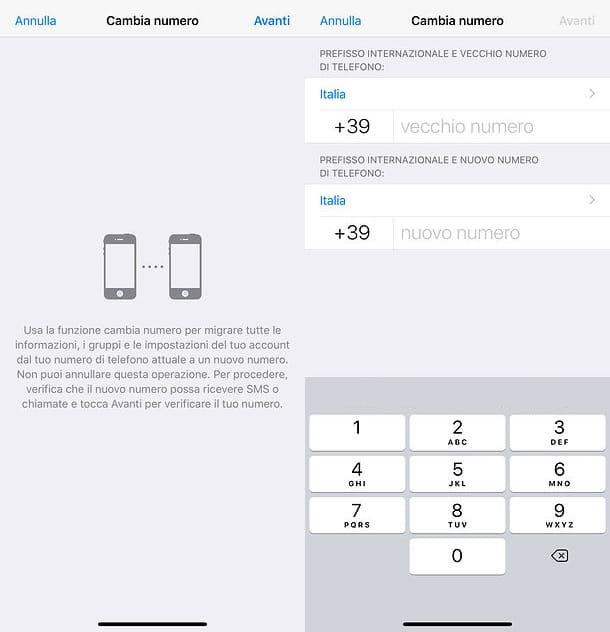
Como mencionado acima, todas as cópias de segurança feitas pela WhatsApp no iPhone são armazenadas no iCloud, o serviço de armazenamento em nuvem da Apple. Por conseguinte, para o utilizar, deve associar um ID da Apple ao seu smartphone.
Ao contrário do que acontece no Android, no iPhone não é possível associar mais do que uma conta na nuvem para a cópia de segurança do WhatsApp, pelo que deve escolher uma única ID da Apple e utilizá-la para todas as operações de cópia de segurança e sincronização das aplicações no seu dispositivo. Pode gerir a sua ID da Apple a partir do menu de definições do dispositivo iOS (o ícone do equipamento localizado no ecrã inicial ou na biblioteca de aplicações), depois tocar no seu nome ou iniciar sessão (no caso de ainda não existir uma ID da Apple associada ao telefone).
Caso necessite de alterar a ID da Apple ligada ao seu iPhone e, portanto, à sua conta WhatsApp, remeto-o para o meu guia sobre como alterar a ID da Apple no iPhone.
Como personalizar a sua conta WhatsApp
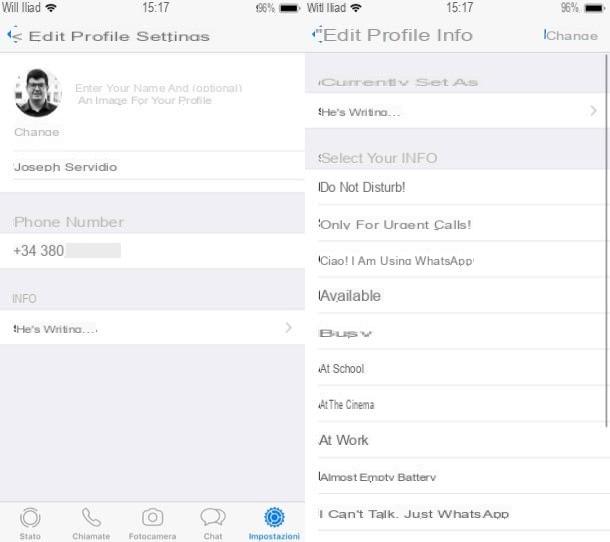
Personalizar a sua conta WhatsApp é o que torna o perfil de cada utilizador único. Pode alterar a sua imagem de perfil, alterar o seu estado e muito mais.
Se pretender alterar o seu perfil WhatsApp para o tornar mais agradável, remeto-o para o meu tutorial específico, onde poderá descobrir como alterar o seu perfil WhatsApp.
Como alterar a sua conta no WhatsApp Web
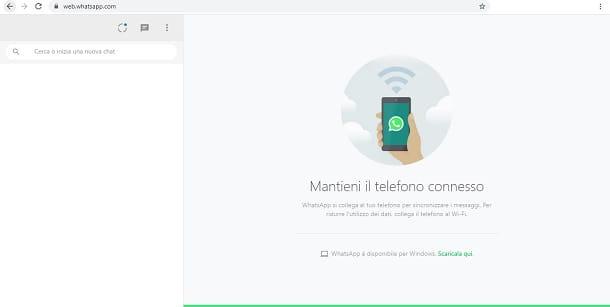
Caso necessite de alterar a sua conta na Web WhatsApp, saiba que o processo é realmente muito simples. O procedimento é igualmente válido para o cliente WhatsApp para Windows e macOS (que funciona da mesma forma).
Primeiro, deve iniciar sessão no WhatsApp Web e clicar no ícone dos três pontos localizado no canto superior esquerdo. A partir do menu que aparece, clicar na opção Desconectar. Ao fazê-lo, a conta que estava anteriormente associada à WhatsApp Web será, de facto, desconectada.
O que agora vê no seu ecrã, na página web WhatsApp, é um Código QR, que deve digitalizar através do novo dispositivo que pretende ligar à web WhatsApp.
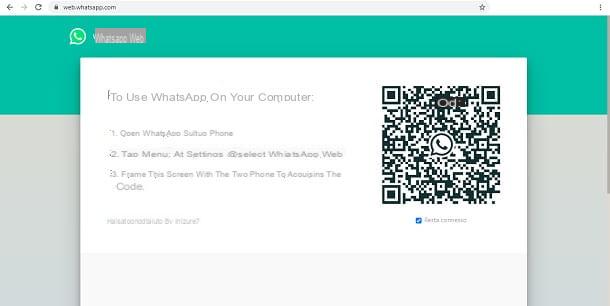
Pode agora associar uma conta diferente ao WhatsApp Web, quer a partir do mesmo telefone quer a partir de um dispositivo diferente. Para o fazer, abra o WhatsApp a partir do dispositivo que está a tentar ligar ao WhatsApp Web.
Se estiver a utilizar um dispositivo Android, prima o ícone de três pontos no canto superior direito e, a partir do menu que lhe é apresentado, prima a opção WhatsAppWeb.
A partir daqui também pode desligar todos os dispositivos já ligados à sua conta Web WhatsApp. Para o fazer, basta clicar na opção Desconectar de todos os dispositivos.
Voltar para nós: para ligar uma conta diferente ao WhatsApp Web, deve premir o ícone +, no canto superior direito. Nesta altura, tudo o que tem de fazer é enquadrar o Código QR presente no ecrã do computador com o seu telemóvel, e a conta WhatsApp associada ao telefone será ligada à WhatsApp Web.
Se, por outro lado, estiver a utilizar um iPhone, tem de carregar no separador de definições, em baixo à direita. Nesta altura, prima WhatsApp Web/Desktop.
Também neste caso, gostaria de especificar, antes de continuar com a explicação, que no ecrã onde se encontra agora, também pode desligar todos os dispositivos que já estão ligados à sua conta Web WhatsApp. Basta clicar na opção Desconectar de todos os dispositivos, e pronto.
Para ligar outra conta ao WhatsApp Web, prima a tecla Scan QR Code e emoldure o QR Code presente no ecrã do computador utilizando o seu telemóvel. Uma vez feito isto, a conta WhatsApp que está ligada ao telefone que está a utilizar ligar-se-á automaticamente ao WhatsApp Web.


























